【iPhone】Apple Payをいろいろ試してみた
2016.10.26 12:00 | コメント(0) | iPhone
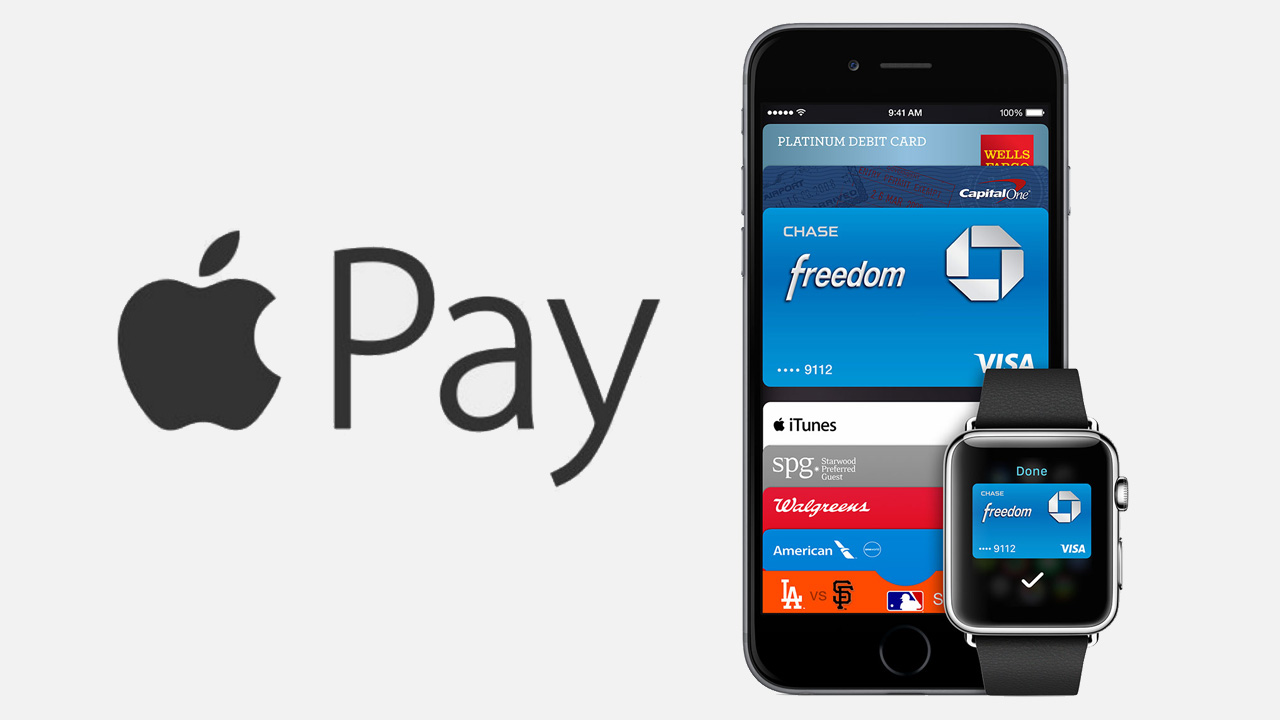
この記事は最終更新日から1年以上が経過しています。
どうも、さつきさんです。
名詞をローマ字にして、頭に「i」をつけるとなんでもそれっぽくなる法則を見つけました。
どうも、iSatsukiです。
ほら、ルンバみたい。
はい。
さて、昨日から使用可能となったApple Payですが、早速使ってみました。
使用した箇所はコンビニと駅の改札です。
いろいろじゃねーじゃん。うるさいよ。
ひきこもりに頑張らすな。
Suicaを作ったよ
昨日も紹介したSuicaアプリ。Viewカードを持っている場合はオートチャージの設定なんかもできちゃう優れもの。
私はPiTaPa圏内なので、ぶっちゃけた話不要なんです。Suica。
でもでもやっぱり試したいので作っちゃいました。
アプリ内からてけとうにポチポチするだけで完了します。
やり方なんかは説明するまでもない感じ。
作成するカードは記名式、無記名、定期の3つから選択できます。
今回は無記名を選択。
記名式だと、登録時の情報を元に、紛失したときも再発行してもらえるみたいです。
あと、登録時にチャージ(クレジット決済)が必要になってきます。
私はとりあえず1000円だけチャージ。
使ってみた ~コンビニ編~
昨日、お昼ごはんを買いに行った時に早速使用してみました。もともと気になっていたのがまずこちら。
とても悩む。コンビニでApple Pay使う時「Apple Payで」って言うの?それとも「iDで」とかって言うの?それとも無言でスッとiPhoneかAppleWatchをニヤってしながら端末にかざせばいいの?どれなの
— SANTA@管理人 (@xxSANTAxx) 2016年10月25日
さつき「ア、アッポーペイデ...」
店員「は?」
さつき「あっぽ・・・」
店員「?」
これは死ねる
結論を言っちゃうと、QUICPayや、iD、Suicaなどの決済方法を伝えることで万事解決です。
コンビニではもともとカードでの決済も可能でしたが、
あれはクレジットカードをスキャナに通す前提なので、Apple Payでの支払い方法とは違いますね。
さつき「QUICPayで」
店員「はーい」
さつき「?」
店員「?」
反応しない
えっと、私が馬鹿なだけなのかもしれませんが、
決済時にはiPhoneまたはApple Watch側で決済画面を表示する必要があります。
決済画面の表示の仕方
iPhoneの場合
iPhoneの場合はロック画面でホームボタンをダブルプレスです。すると登録されているクレジットカードが出てくるので、指紋認証で決済が可能です。
Apple Watchの場合
Apple Watchの場合もサイドボタン(デジタルクラウンじゃない方)をダブルプレスで、カード画面が出てきます。
こちらは指紋認証がないので、事前にパスコードによる解除が求められます。
はい、気を取り直してもう一度。
私「すいません、もう一回お願いします。」
店員「はーい」
(グイッグペェェェェェイ)
できた(*´ω`*)
やり方を覚えてしまうとコレ以上無いくらい便利ですね。
お財布持たなくてもいいし、iPhoneをぽっけから出す必要もない。
これは嬉しいかも。
使ってみた ~改札編~
何度も言ってる通り、私はPiTaPaユーザなので、Suicaをあえて使う理由はほぼありません。強いて言うならドヤ顔するためだけに使いました。
ちなみに、改札通過時における一番の不安はコレ。
スッ(Apple Watchをかざす)
改札バイーン!
後ろの人にも迷惑だし、コレだけは避けたい。
あと、恥ずかしい。
万が一を想定して、指差して笑ってくれそうな先輩と退社時間を合わせて挑戦してきました。
結果は・・・。
スッ・・・
ピピッ
改札カシャーン
なんのことはない
先輩「つまんね」
ちなみに、交通機関で使用する(といっても現状Suica1本なんですが)カードは
エクスプレスカードというものに指定ができます。
エクスプレスカードに指定したカードを使用する際は、
わざわざロックを解除しなくても使用できるようになります。
改札前で起動が必要とかになると無意味ですしね。
ちなみに、コンビニ等でエクスプレスカードを使用した決済の場合はどうなるのかはわかりません。
たぶん、この仕様はあくまで改札をスムーズに通るためのものだと思うので、
お店で購入する際はロック解除が要るんじゃないでしょうか。
あと、改札抜ける時に思ったことは、
左腕に装備してるとすっげー通りにくいよ!!
テニスのバックハンド打つんかって感じのスタイル。
やや斜めの体制になり、カニ歩きで改札に入っていくスタイル。
左手にロレックス、右手にApple Watch。2個付けちゃうんです。あえてね。
みなさん、独自のスタイルを確立してください。
改札出るときももちろんスムーズ。
たぶんこの時ものっそいドヤ顔してたと思う
改札を通過すると、それぞれ通知が来ます。
入場時は「移動中」という通知。
出場時は利用区間の金額が表示されます。
まとめ
はい、というわけで初めて使ってみた感想ですが、使い方さえわかってしまえばなんてことはないですね。
サクサク、かんたん。
App内の決済はSuicaですでに試してるので、あんな感じです。
今後もっと利用できるサービスが増えるといいなあ。
気になった仕様
決済画面を表示する方法ですが、ホームボタンのダブルプレスでしたね。これ、Virtual Homeと当たらないか・・・?
まあ米国、欧米では以前からApple Payが導入されてるんだよね?
だとしたら考慮されてるんだよね?
Apple Watchもセキュリティ上仕方ないとは言え、パスコード必須はなかなかめんどくさい。
チラッとメールを確認したいときや、通知を確認したいときにも
パスコードガーって言ってくるのはちょっと・・・。
しかも解除後に本来見たかった画面が表示されるわけでもなく、
文字盤に飛ばされるのがなんとも・・・。
決済時のみパスコード要求とかにできませんかね?お?
GILD DESIGNさん始動
また、今回のアップデートを受け、私のお気に入りバンパーメーカーGILD DESIGNさんが量産体制に入りました。
よく見たら、iPhone 7用のバックプロテクターまである!ギルドデザイン製iPhone7用ケースはApplePayが問題なく使用できる事を確認致しました!詳しくはギルドデザインHPをご覧ください!https://t.co/jE4oXLqTfs pic.twitter.com/rLmM4DpjtU
— GILDdesign (@GILDdesigner) 2016年10月25日
試作品譲ってください。
めっちゃ調査しますよ!めっちゃレビューしますよ!
もらえたらいいのに・・・(´・ω・`)
- iPhoneの記事
-
- 【脱獄】iPhone X のコントロールセンターを今までっぽいものに変えてみた
- 【iPhone】新作iPhoneは何が変わった?
- 【iPhone】Apple Payをいろいろ試してみた
- 【iOS】10.1 リリースきた。
- 【レビュー】Apple Watch Series 2買ってみた
まだコメントがありません...(´・ω・`)